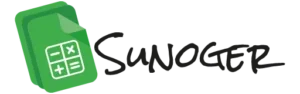Udostępnianie plików z zabezpieczeniem
Weronika Kołecka
11 czerwca, 2025
Bezpieczeństwo danych to dziś podstawa. Niektóre foldery i pliki zawierają dane, które powinny trafić tylko do wybranych osób – mogą to być numery kart, dane osobowe czy projekty firmowe. Przestań się martwić o prywatność danych! Pokażemy Ci, jak poprawnie udostępniać pliki i mieć pełną kontrolę nad tym, kto zobaczy ich zawartość.

Wprowadzenie do udostępniania plików
Google Sheets oferuje różne poziomy ochrony dokumentów: udostępnianie tylko wybranym użytkownikom, ograniczenia edycji i wiele innych. Pokaże Ci, jak połączyć te funkcje, aby Twoje dane były bezpieczne.
Przykład użycia udostępniania plików i folderów
Ogranicz dostęp tylko do wybranych użytkowników
Gdy udostępniasz plik, możesz nadać mu dostęp ograniczony lub dostęp dla każdego kto posiada link do pliku. Czym różnią się te dwie opcje?
Opcja z ograniczonym dostępem jest przydatna, gdy chcesz, aby konkretne osoby miały dostęp do folderu. Wystarczy dodać adresy e-mail tych osób. Po udostępnieniu przez Ciebie pliku, na ich skrzynkę e-mail przyjdzie powiadomienie o udostępnieniu danych. Możesz zaznaczyć, czy chcesz, żeby nowo dodane osoby otrzymały mail z informacją czy nie.
- Na dysku Google wybierz folder, który chcesz udostępnić.
- Wybierz udostępnij i wprowadź adresy e-mail osób, które mają mieć dostęp.
- Ustaw, jakie mogą mieć uprawniania: do odczytu, do komentowania lub edytowania treści.
- Kliknij wyślij, a Twój plik będzie już dostępny dla innych.

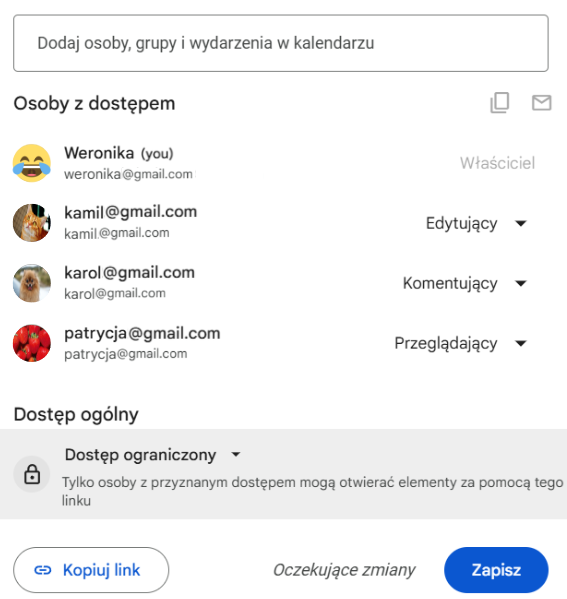
Opcja druga to udostępnianie poprzez link. Każdy, kto dostanie link, może otworzyć plik – nawet jeśli nie ma konta Google. Możesz ustawić poziom dostępu (np. tylko podgląd). Nie musisz wpisywać e-mail odbiorcy – link możesz wysłać w wiadomości, na czacie, w dokumencie, itd.

Warto wiedzieć
Udostępniasz plik w Google Drive „dla każdego z linkiem” i otwierasz go z konta grupowego, np. wspólnego maila na studiach? Uważaj – ten plik zapisze się w historii konta i będzie widoczny dla każdego, kto z niego korzysta. Nawet jeśli później wyłączysz dostęp przez link, inni użytkownicy nadal mogą go otwierać z historii. To nie błąd, tylko standardowe działanie Google. Dlatego prywatne pliki zawsze otwieraj z prywatnego konta – wspólne loginy to ryzyko wycieku danych.
✉️ Czy mogę udostępniać pliki osobom bez adresu @gmail.com?
Oczywiście, że tak! Google Drive pozwala na udostępnianie plików nie tylko użytkownikom Gmaila, ale również osobom korzystającym z innych adresów e-mail – np. @wp.pl, @outlook.com, @firma.pl, a nawet domen firmowych i uczelnianych. Tego typu udostępnienie zapewnia takie same uprawnienia, jak w przypadku użytkowników Gmaila – osoba, której przyznasz dostęp, będzie mogła otwierać, edytować, komentować lub przeglądać plik, zgodnie z nadanym poziomem dostępu.
Osoba, której udostępniono plik, otrzyma powiadomienie na swoją skrzynkę e-mail.

Jeśli nie chcesz udostępniać komuś dalej pliku, to możesz usunąć użytkownika za pomocą opcji usuń dostęp.
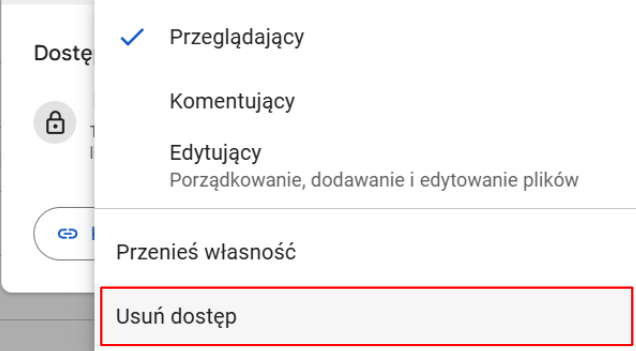
Nie chcesz udostępniać dalej swoich materiałów? Jest to możliwe, gdy tylko zaznaczysz parę opcji.
- Wejdź w ikonę udostępniania.
- Kliknij ustawienia ⚙️i zaznacz ogranicz dostęp do zasobu …
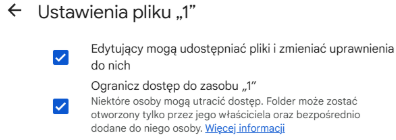
Jeśli ustawisz ograniczenia dostępu do pliku w Google Sheets, tylko osoby z bezpośrednimi uprawnieniami będą mogły go otworzyć. Użytkownik, który ma dostęp do folderu nadrzędnego (czyli wyżej w strukturze), może zobaczyć, że dany plik istnieje – ale nie będzie miał możliwości jego otwarcia, jeśli nie został do niego dodany osobno.
Włącz możliwość drukowania, pobierania i kopiowania plików
Gdy udostępniasz plik innym osobom do przeglądania bądź komentowania, możesz dodatkowo kontrolować, co konkretnie mogą z nim zrobić. Domyślnie użytkownicy z dostępem do wyświetlania mogą również drukować, pobierać i kopiować zawartość pliku. Jeśli odznaczysz tę opcję, plik stanie się bardziej chroniony – użytkownicy nadal będą mogli go przeglądać, ale nie skopiują ani nie zapiszą jego zawartości lokalnie.

Od czego zależy możliwość włączenia opcji drukowanie, kopiowanie, pobieranie w Google Sheets? Na kontach firmowych/szkolnych (Workspace) administrator może zablokować możliwość drukowania, kopiowania i pobierania dla wyświetlających. Jeśli masz konto prywatne to niestety ta opcja nie będzie dla Ciebie widoczna.
Chronione arkusze i zakresy
- Wejdź w dane i wybierz chronione arkusze i zakresy.
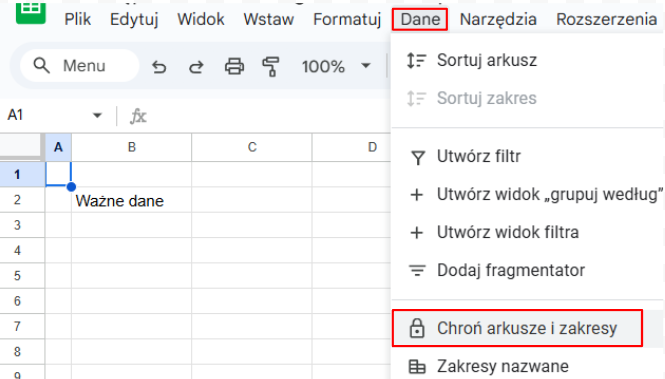
- Dodaj arkusz lub zakres. Wybierz zakres komórek lub cały arkusz. Możesz też ustawić wyświetlanie tylko niektórych komórek. Kliknij ustaw uprawnienia.
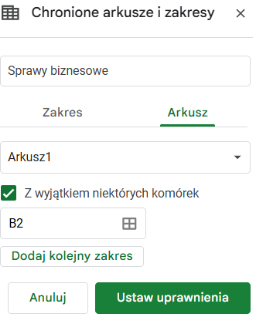
- Przydziel dostęp wybranym osobom lub ustaw ostrzeżenie, gdy ktoś będzie edytował zakres.
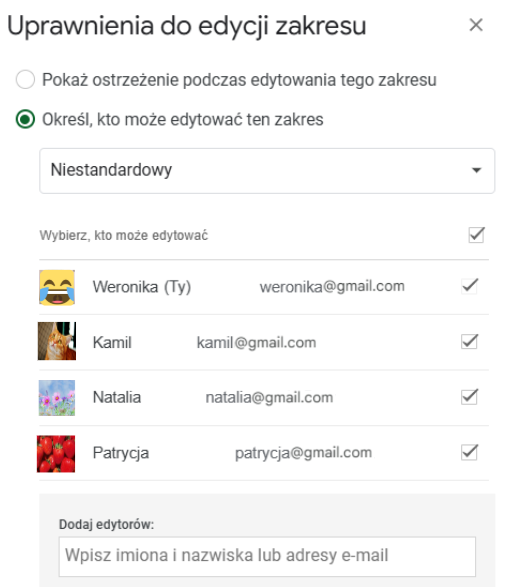
Utwórz plik z ograniczonym czasem dostępu
Czy wiesz, że na koncie firmowym Google (Google Workspace) możesz udostępnić plik innemu użytkownikowi tylko na określony czas – na kilka dni, tygodni, a nawet dokładnie do wskazanej daty? To świetna opcja, jeśli chcesz zachować kontrolę nad plikiem i nie musieć pamiętać o ręcznym odbieraniu dostępu.
Możesz ustawić datę wygaśnięcia zarówno dla komentujących, jak i wyświetlających – ale nie dla edytorów (chyba że dodasz ich jako wyświetlających i potem zmienisz poziom dostępu).
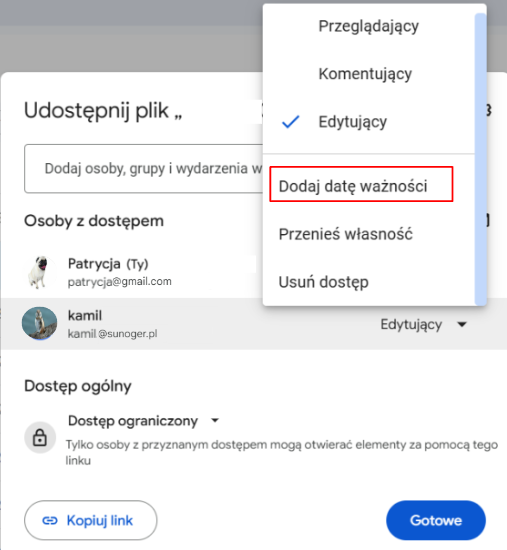
Korzyści z poprawnego udostępniania plików
- Ochrona danych osobowych i poufnych informacji.
- Kontrola nad tym, kto i kiedy ma dostęp.
- Zmniejszenie ryzyka wycieku danych.
- Większe zaufanie współpracowników i klientów.
- Ustawienie dostępu czasowego lub warunkowego.
Teraz już wiesz, jak dbać o bezpieczeństwo swoich danych. Jeśli chcesz więcej takich porad, dołącz na grupę na Facebooku, gdzie użytkownicy dzielą się swoją wiedzą i pomagają opanować arkuszowe sprawy. Do zobaczenia w kolejnych artykułach 😀!